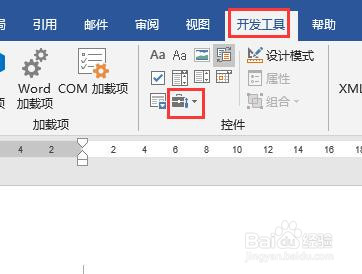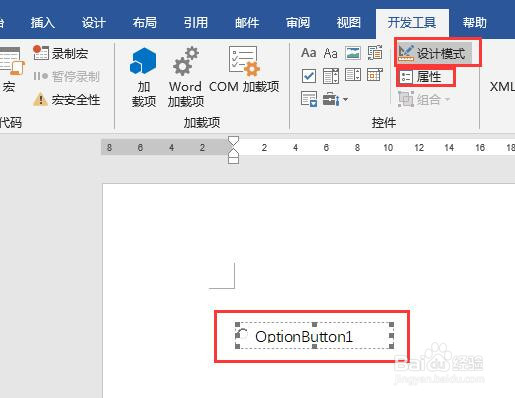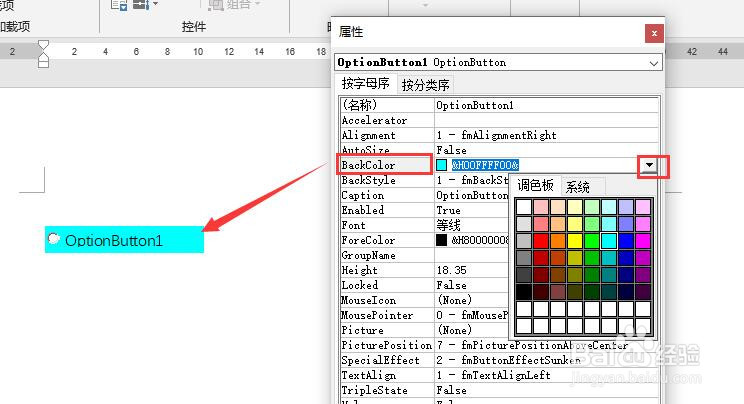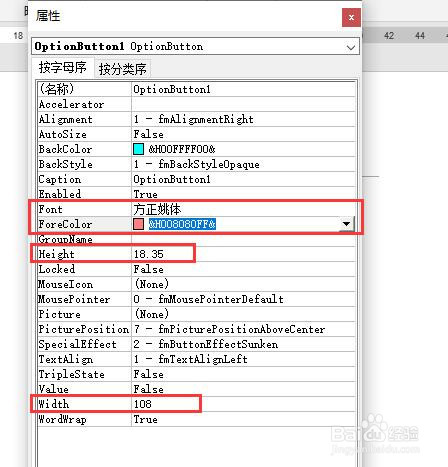word2016文档中如何设置选项按钮控件的样式
1、新建一个word2016文档,打开文档后光标置于要插入选项按钮控件的位置。
2、点击菜单栏【开发工具】,在开发工具选项卡中点击“旧式工具”按钮。
3、弹出旧式工具框,点击选择选项按钮控件(Activce 控件)。
4、插入选项按钮控件后如图所示。要设置控件皱诣愚继样式,在设计模式下点击【属性】按钮。设计模式按钮处于灰色即为选中状态。
5、打开属性对话框,找到BackColor参数,点击右侧的下拉三角,弹出颜色选择框,点击即可选择控件的背景颜色。
6、还可以设置字体样式,字体颜色,以及控件的高度和宽度值。如图所示。
7、关闭属性对话框,点击“设计模式”,退出设计模式,查看选项按钮控件样式效果如图所示。
声明:本网站引用、摘录或转载内容仅供网站访问者交流或参考,不代表本站立场,如存在版权或非法内容,请联系站长删除,联系邮箱:site.kefu@qq.com。
阅读量:83
阅读量:92
阅读量:85
阅读量:57
阅读量:37